機器惡搞,合成女機器人教程
時間:2024-03-07 22:32作者:下載吧人氣:13
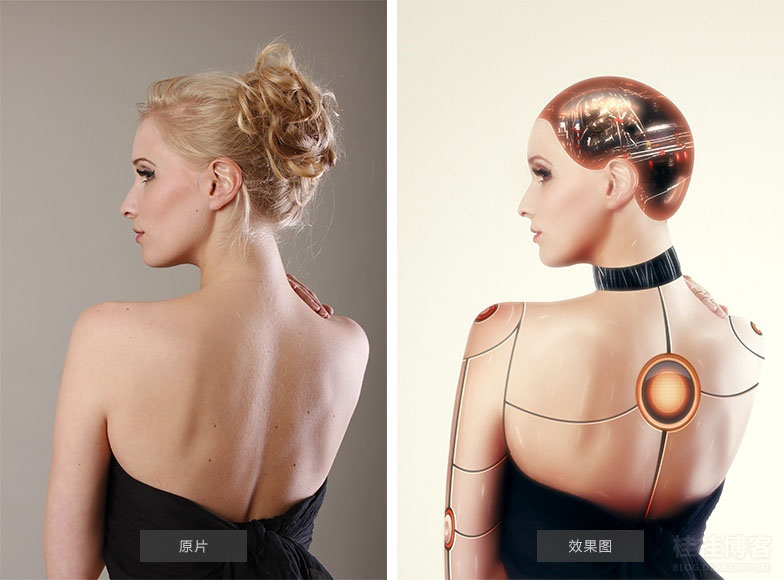
一、風格介紹
哈嘍!大家好!我是桂桂(DearSalt),本次為大家帶來了一例Photoshop CC2015合成教程,機器人合成手法在大家日常生活中還是比較常見的,機器人合成以其獨特的風格深受很多人的喜愛,其實制作一個簡易的機器人合成對于新手來講難度并不大,但如果想做出出眾的效果,就必須多多練習,認真研究人的骨骼結構,還需有繪畫基礎,總之從簡單的開始,一步又一步,總有一天會達到自己所追求的高度!
二、頭腦風暴
首先要在心中想象下大概效果圖的樣子,然后根據自己的所想提煉出幾個關鍵字,大家可以盡情的去想象,然后再根據這幾個關鍵字再去發散思維。
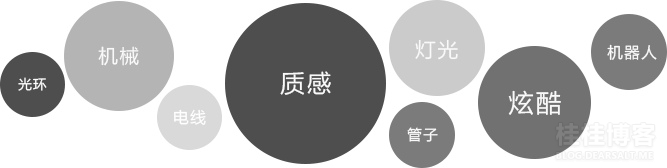
三、靈感收集
在網絡上搜集一些同類的優秀作品,學習他們優秀的地方對于提升自己是很有幫助的。當你對顏色把握不足的時候可以多吸一吸它們的顏色,找到一個優秀的設計風格參考是一個很好的開端。

四、整理素材
找素材的痛大家都懂的,但當你確定了關鍵字后要快很多,當然這也是要靠一定運氣和時間的。(素材下載鏈接:http://pan.baidu.com/s/1qWZOBLi 密碼:rp10)

五、前期準備
01.新建一個寬2500像素,高3750像素的畫布,將人物素材拖入進去并適當調整位置,然后使用修補工具(J)修補背面的黑點,最后選擇一個你喜歡的磨皮方式進行磨皮處理。

02.合并可見圖層(Ctrl+Shift+Alt+E),運用鋼筆工具(P)進行摳圖處理,在本例中頭發可不用摳的太仔細,因為后面是要換掉的。

03.新建一個徑向漸變背景圖層,中心色值:#f1ede8,外圍色值:#d8d2c8
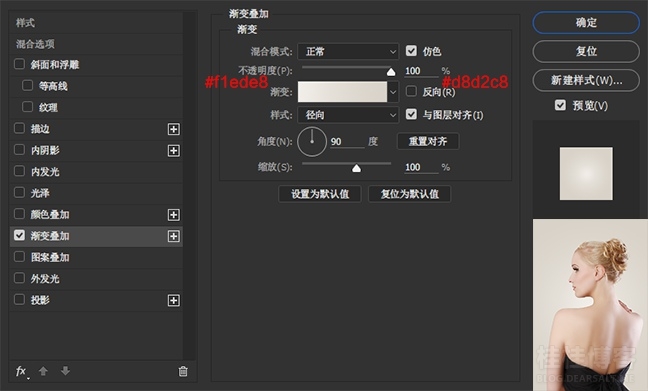
六、處理頭部
頭部處理為以下幾個流程,畫形狀、置入機械素材、添加內陰影、添加高光、加色處理。
【畫形狀】使用鋼筆工具勾勒出大腦的形狀,并將多余的頭發擦除。

【置入素材】新建圖層拖入機械素材,并創建剪切蒙版

【添加陰影高光】結合黑白色畫筆工具分別為其添加內陰影和高光。

【加色】將形狀圖層復制一層并放在最頂層,然后為其添加圖層樣式。

圖層樣式數值如下:
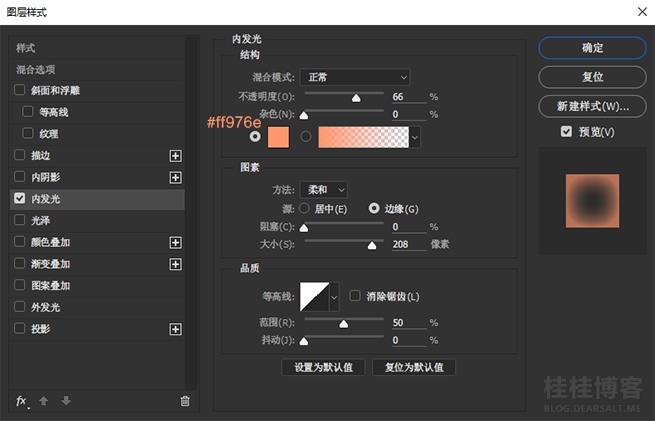
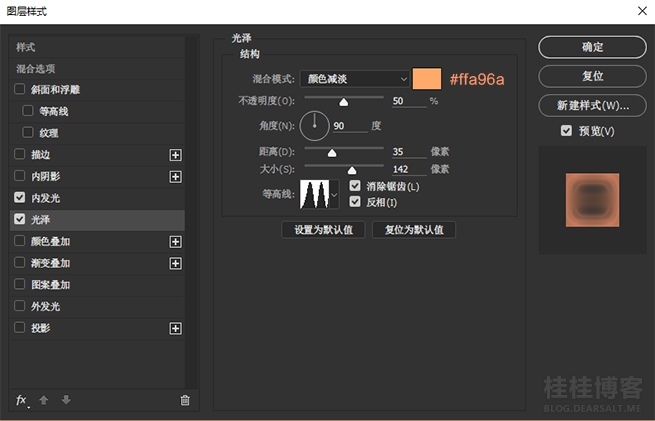
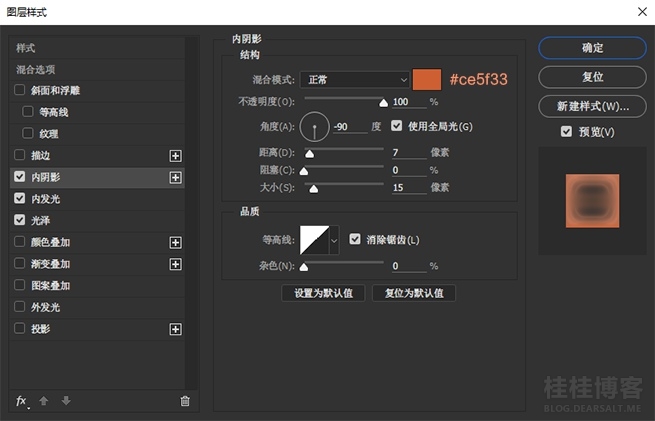
七、添加紋理
接下來添加身上的紋理,再添加前最好用畫筆工具把大概的示意圖畫出來,條紋并不是隨意添加的,在這里要注意人的骨骼結構,多看高手的優秀作品,可以從最簡單的學起。

先以一條線為例,這里就涉及到了路徑描邊的一些小知識,當做完路徑后右鍵選擇描邊路徑,勾選模擬壓力后做出來的效果就是兩邊尖尖的。
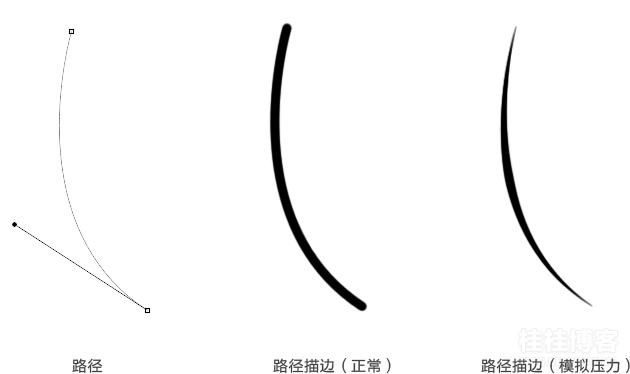
如果你勾選模擬壓力后沒有出現這個效果的話,按F5進入畫筆設置

了解描邊的知識后,下面我們來為模特添加條紋,以下圖為例,肩膀上的條紋是由兩條線組成,一條為暗線,一條為明線。這是一種方法,另一種方法是只做一條描邊,然后為這條描邊圖層添加圖層樣式,在陰影選擇處打勾,模式改為正常,顏色還是調的亮一些,剩下的距離、大小依情況而定。

手臂上的關節處是由幾個橢圓形構成,可以把這幾個橢圓放到一個組里,然后為這個組創建一個人物的剪切蒙版,這樣多余出來的橢圓就不會“溢”出來。
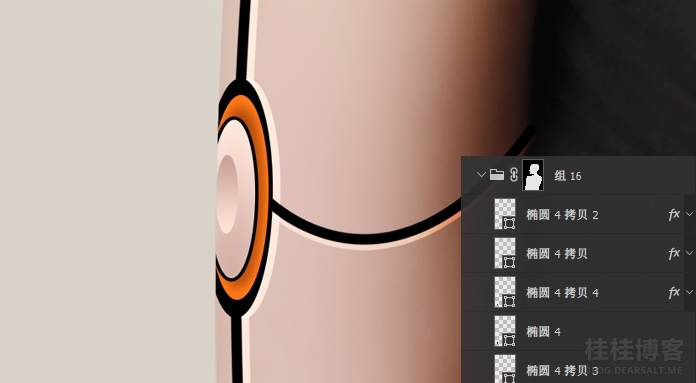
背部的圓燈也是由幾個橢圓形組成,然后再添加一些簡單的圖層樣式,最后在加一個小高光,制作難度不大。
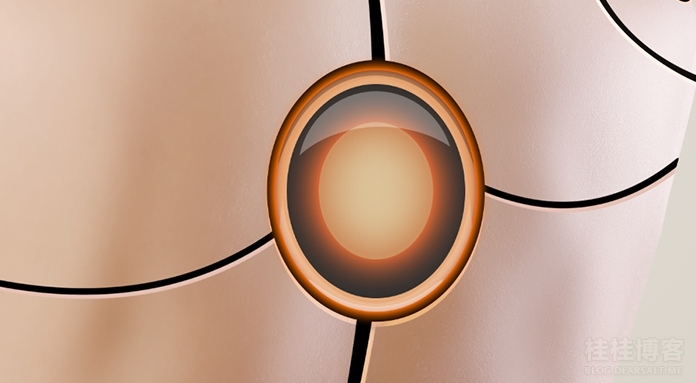
頸部這部分跟大腦部分類似,也是先畫形狀,然后置入素材,最后再用黑色畫筆涂抹,這是為了做出一種層次感。

按照以上每部分的介紹,耐心點把剩下的部分完成。

八、潤色質感
接下來添加整體的光透質感,新建圖層,圖層模式改為“疊加”,使用畫筆工具,適當降低透明度和流量,變換使用白色和黑色畫筆,黑色加深,白色提亮。

使用小筆刷白色畫筆,適當降低不透明度和流量,在皮膚表面涂上一些線條,這樣可以更好的提升皮膚的質感。

完成皮膚質感的修飾后,最后一步我們就要做對整體的一個調色處理,調色因人而異,大家都有自己喜歡的顏色,在此貼出我的數值僅供參考。
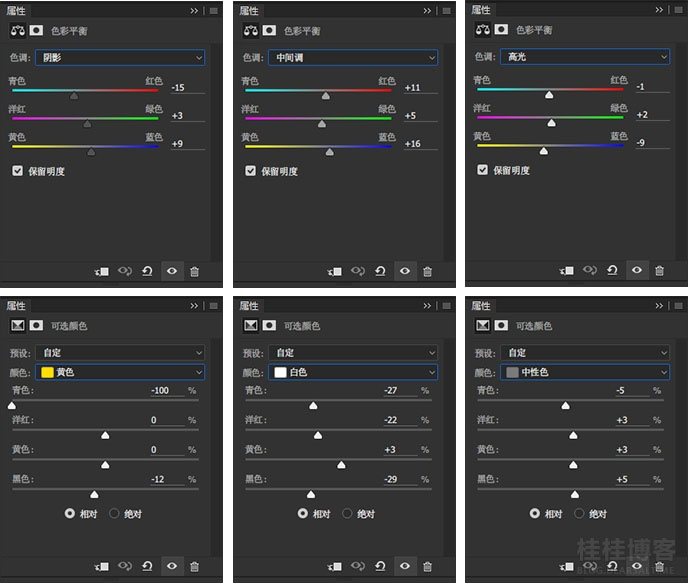

網友評論